我們中的許多人在日常生活中使用Google日曆進行工作或約會。我們還使用iPhone,這是很棒的小工具。因此,為了方便起見,需要將Google日曆同步到iPhone。我們可以查看我們的提醒,記住約會和生日,並直接在iPhone上訪問它們。有一些方法可以同步兩個日曆,但有時它不起作用。許多日曆無法同步,您只能匹配共享日曆。谷歌和蘋果是競爭對手,沒有提供簡單而適當的方法來輕鬆同步。
但是您可以按照我們的說明進行操作並有效地完成同步。另一種方法是在兩個平臺上使用類似的 日曆應用程式 ,例如Google,以便於訪問。
第1部分。如何將Google日曆與iPhone同步
第2部分。將多個Google日曆與iPhone同步
第3部分。將iPhone日曆同步回Google日曆
第 4 部分。如果Google日曆無法與iPhone同步怎麼辦
這是將Google日曆與iPhone成功同步所需的所有操作。這些步驟可能有點繁瑣,但您會做到的。
1. 下載谷歌行事曆應用程式。 您可以在 iPhone 上下載並安裝 Google 官方日曆,並將其與 iOS 日曆同步。從 iTunes 商店下載 Google 日曆應用。然後使用Google帳戶登錄以從您的帳戶同步日曆。
2. 將 Apple 日曆與 Google 同步。這是同步Apple日曆的方法。這可能需要一段時間,但按照這些步驟操作將確保您沒有問題。
> 從iPhone啟動Safari,然後按兩下 此處。如果出現提示,請使用您的 Google 憑據登錄。您將找到您的日曆,包括共用的日曆。檢查要在iPhone中同步的日曆。然後向下滾動並按 保存 選項。
>現在打開iPhone的“設置”選項卡,然後導航到“郵件”。然後選擇「聯繫人」,然後選擇「日曆」。。您應該能夠找到與您的 iPhone 同步的所有 Google 帳戶。如果您尚未添加帳戶,請點擊「添加帳戶」,選擇「Gmail」,然後按照螢幕上的說明進行操作。
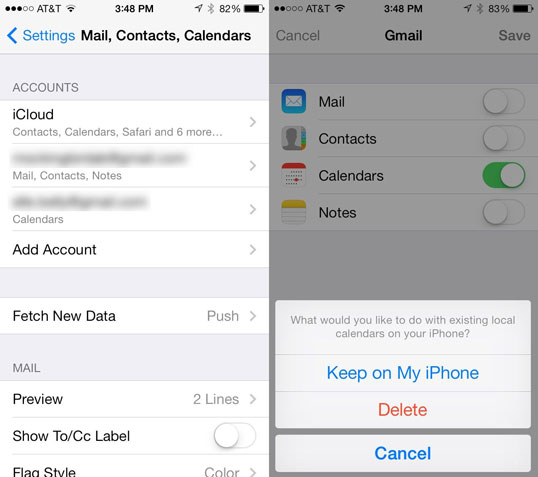
> 現在選擇帶有日曆的Google帳戶。如果日曆選項已關閉,請將其打開。否則,再次將其滑動以顯示「從iPhone中刪除」對話框。選擇此選項並將「日曆」選項設置為「打開」。
> 訪問iPhone日曆應用程式,然後選擇介面左上角的日曆選項。您的所有日曆(包括Google帳戶下的共享日曆)都將可見。點擊要添加的日曆,然後選擇窗口頂部的“完成”按鈕。同步可能需要幾分鐘時間,之後您將在iPhone上使用Google日曆。
您可能還想知道:
問題 1:如何將多個 Google 日曆同步到 iPhone?
在某些情況下,您可能需要將多個 Google 日曆同步到 iPhone。那麼,如何輕鬆地將多個Google日曆同步到iPhone呢?以下是解決方案:
1. 在您的設備上打開您的瀏覽器,例如 Chrome 或 Safari,然後轉到 https://m.google.com/sync/settings/。
2. 您必須選擇「同步」 並使用您的登入資訊登入。
3. 下一步是從您為 Google Sync 設定的設備清單中選擇您的設備。
4. 最後一步是選擇要同步的日曆,然後按下“保存”。
此外,如果您是Google App使用者,您可以按照以下步驟操作:
1. 在iPhone的本機瀏覽器中打開 https://m.google.com,例如Safari,然後登錄。
2. 然後按兩下主介面上的同步工具。
3. 選擇“使用您的 Google Apps 帳戶登錄”,然後點擊連結到該帳戶的設備。最後,選擇要與iPhone同步的日曆。
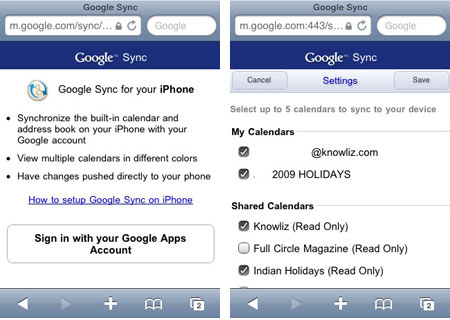
不容錯過:
問題 2:如何將 iPhone 日曆同步回 Google 日曆?
您可以將iPhone與Google日曆同步,我們已經這樣做了。還有一種方法可以將日曆中的iPhone事件導出到Gmail。如上所述,您已經將Google帳戶添加到iPhone日曆中。
步驟1 - 打開 iPhone 日曆並選擇活動日期。選擇事件,然後選擇右上角的“編輯”按鈕。
步驟2- 按「日曆」選項,然後選擇「Gmail」部分下顯示的Gmail位址。現在點擊完成,您的iPhone日曆事件將與Google日曆同步。
問題 3:如果 Google 日曆無法與 iPhone 同步怎麼辦?
如果您非常依賴行動性和日曆,那麼當Google日曆無法與您的iPhone同步時,這將是一個非常大的問題。幸運的是,您可以輕鬆修復它。
步驟 1。 確保日曆已開啟。您可以轉到「設置」 >郵件、通訊錄、日曆。然後點擊您添加的Gmail帳戶。確保開關已打開。
第2步。 檢查“提取/推送”設置,並確保根據需要設置“提取新數據”。您可以轉到Gmail帳戶,然後點擊Fetch(如果您希望自動顯示更新)或手動(如果您想手動刷新內容)。在這裡,您可以選擇時間間隔(15 分鐘、30 分鐘或每小時)。
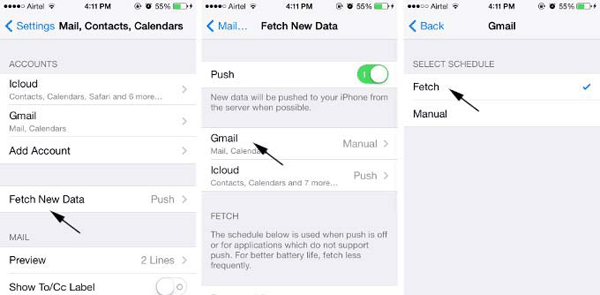
第 3 步。 請務必設置預設日曆。您可以轉到「設置」 >郵件、通訊錄、日曆。向下滾動到“日曆”部分,然後點擊“同步”選項,然後選擇“所有事件”選項。現在選擇一個預設的Gmail帳戶。
第 4 步。 在嘗試了上述所有步驟后,仍然沒有任何效果。您可以考慮從「郵件」、「通訊錄」、「日曆」中移除 Google 帳號,然後再次添加 Gmail 帳號。
這就是同步日曆所需要做的全部工作。現在,再也不用擔心錯過活動和會議了。但是,如果您不小心丟失了iPhone日曆上的所有事件,仍然可以兌換。只需按照專業指南在 iPhone上恢復丟失的日曆即可。而且,如果您正在尋找一種專業工具來同步iPhone文件作為備份,以防由於各種原因突然丟失數據。這款 Coolmuster iOS Assistant 軟體絕對不容錯過,它使您只需按一下即可將iPhone / iPad / iPod上的檔自由備份到電腦上,無論是 Windows 還是 Mac 計算機!
相關文章: